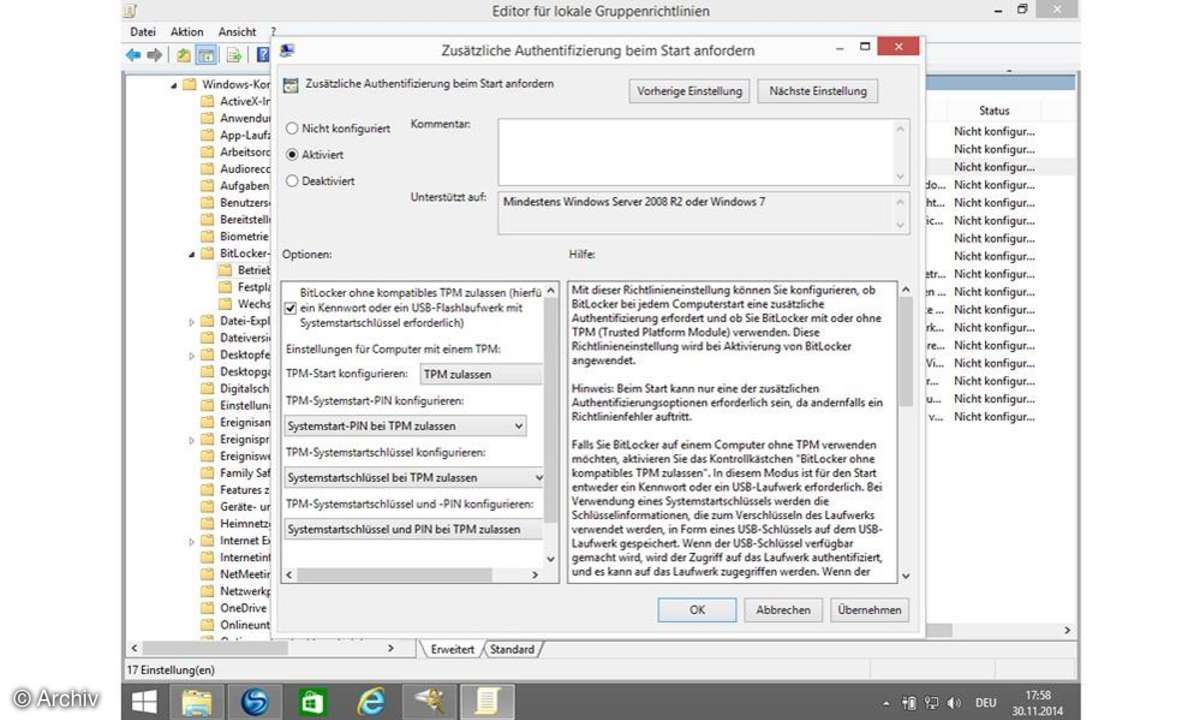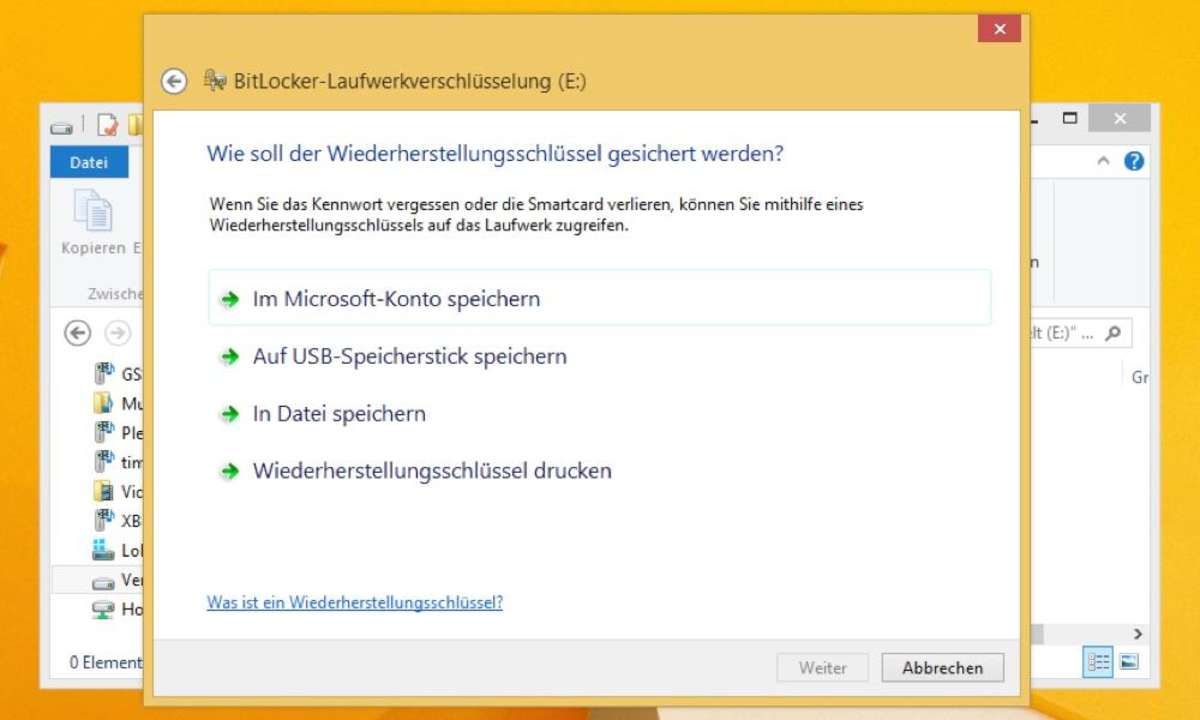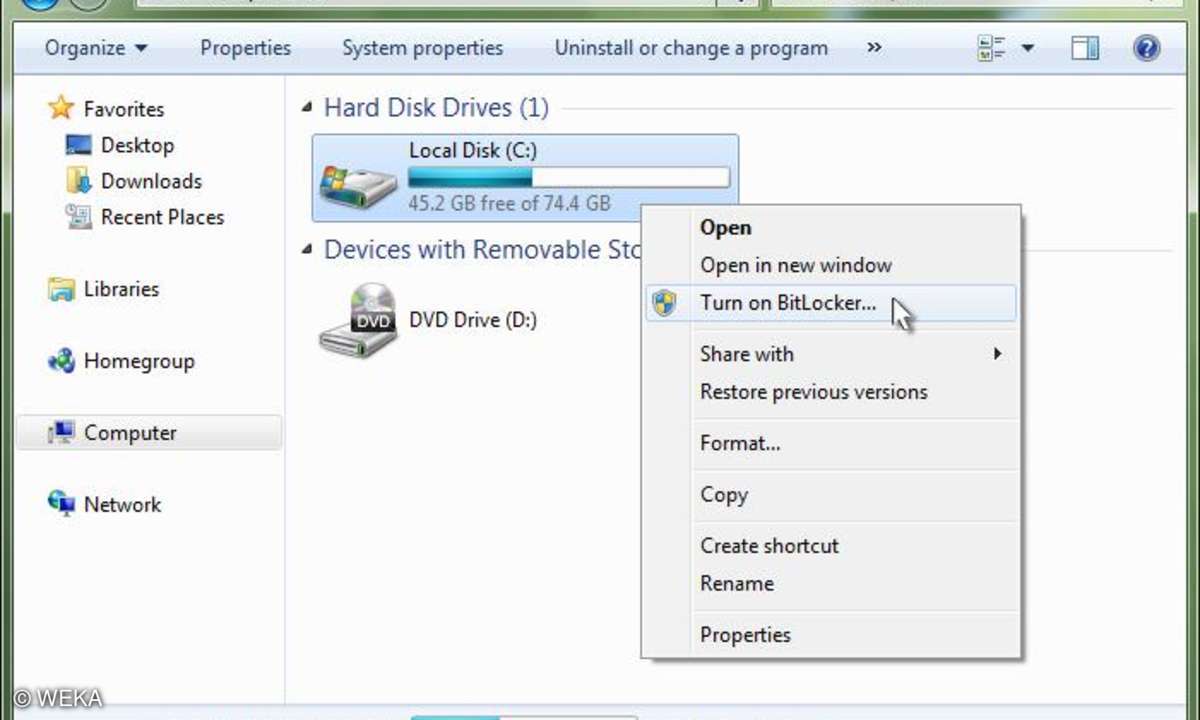Bitlocker - Wie Sie Ihre Festplatte verschlüsseln
Mehr zum Thema: MicrosoftMit der Windows-Funktion BitLocker können Sie Ihre Festplatte und alle Daten darauf verschlüsseln. Wir führen Sie Schritt für Schritt zur richtigen Konfiguration.
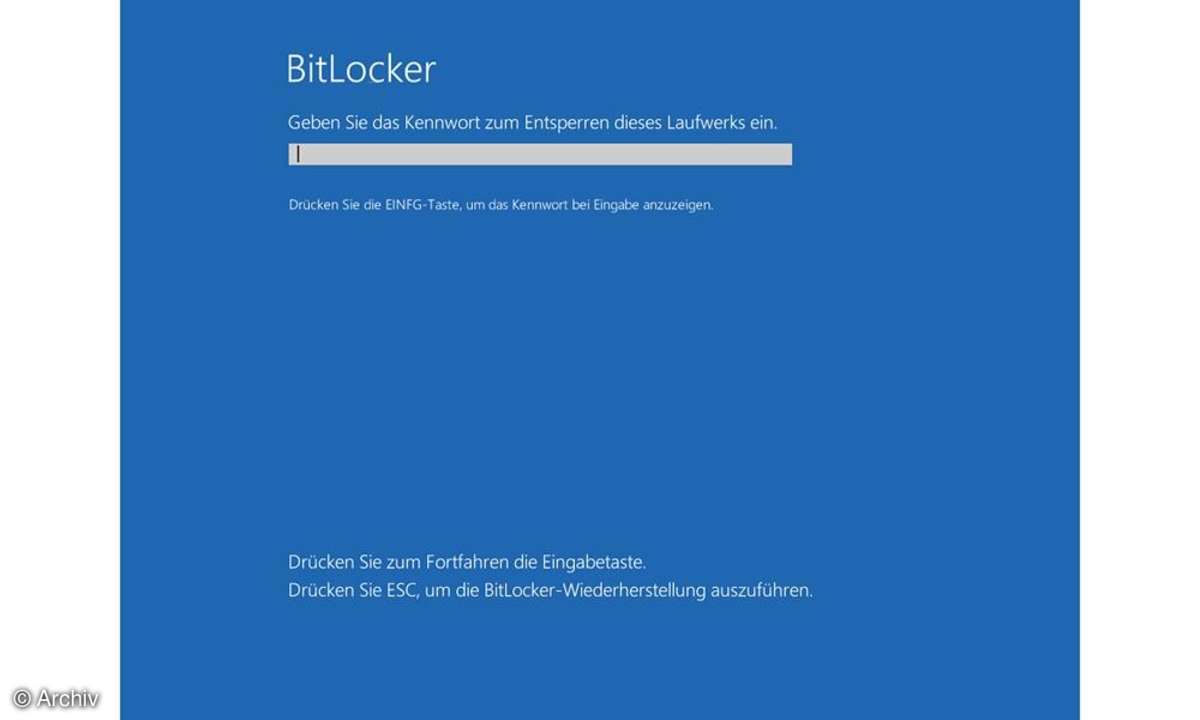
Die Datenverschlüsselung BitLocker ist Teil von Windows 7 Ultimate, Windows 8.x Professional und Enterprise. Sie kann Daten auf Laufwerkspartitionen, USB-Sticks, SD-Cards und in virtuellen Laufwerken vor unbefugten Blicken schützen. Selbst durch Einbau der Festplatte in einen anderen Computer läs...
Die Datenverschlüsselung BitLocker ist Teil von Windows 7 Ultimate, Windows 8.x Professional und Enterprise. Sie kann Daten auf Laufwerkspartitionen, USB-Sticks, SD-Cards und in virtuellen Laufwerken vor unbefugten Blicken schützen. Selbst durch Einbau der Festplatte in einen anderen Computer lässt sie sich nicht umgehen. Haben Sie sich als Benutzer angemeldet, übernimmt Windows die Entschlüsselung (beim Lesen von Dateien) und Verschlüsselung (beim Schreiben) automatisch im Hintergrund. Das kostet etwas Rechenkraft, die auf aktuellen PCs aber kaum ins Gewicht fällt.
Kürzlich haben wir beschrieben, wie Sie ein virtuelles Laufwerk mit BitLocker To Go verschlüsseln. Das hat den Vorteil, dass Ihr Computer mit der maximalen Geschwindigkeit arbeitet, solange Sie mit nicht auf dem virtuellen Laufwerk gespeicherten Daten arbeiten. Auch können mehrere Familienmitglieder mit dem selben Benutzerkonto arbeiten. Das virtuelle Laufwerk gibt die auf ihm gespeicherten Daten erst nach Eingabe eines zusätzlichen Passwortes preis.
Die Lösung hat aber auch einen Nachteil: Sie müssen selbst aufpassen, dass vertrauliche Dateien auf dem virtuellen Laufwerk gespeichert und dadurch von der Verschlüsselung erfasst werden. Außerdem erfordert das Anmelden des Laufwerks am System einen zusätzlichen Arbeitsgang. Beides lässt sich umgehen, wenn Sie die ganze Festplatte beziehungsweise SSD mit BitLocker Drive Encryption sichern.
Die nachfolgende Anleitung haben wir unter Windows 8.1 erstellt. Sie funktioniert weitgehend identisch auch mit Windows 7.